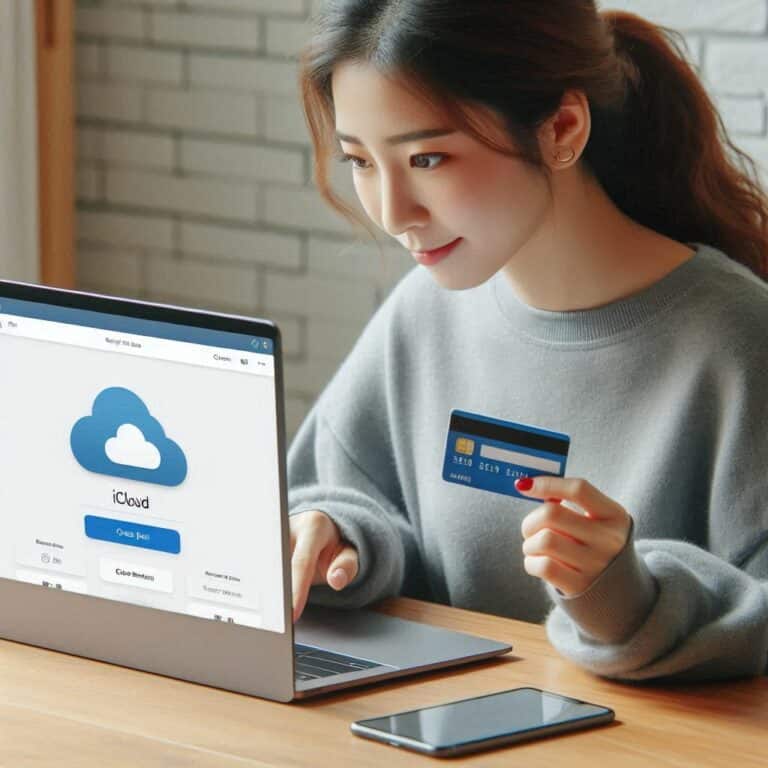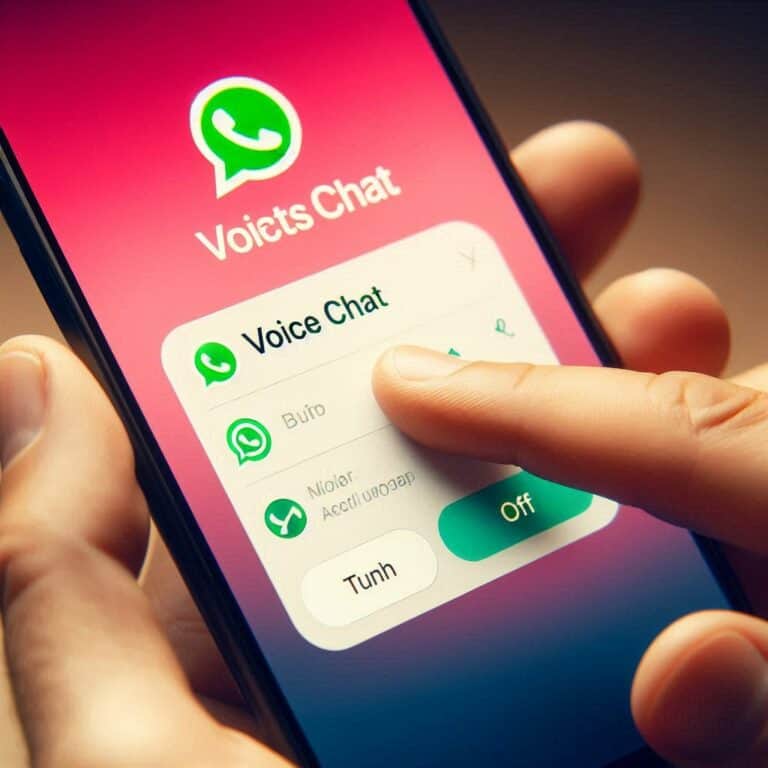Windows 11 ha portato con sé una serie di innovazioni e funzionalità visibili, ma ci sono anche numerose opzioni meno conosciute che possono migliorare significativamente l’esperienza dell’utente. In questo articolo, esploreremo cinque funzionalità nascoste che meritano di essere scoperte. Ogni funzionalità sarà analizzata in dettaglio, fornendo istruzioni su come utilizzarla al meglio. Questo permetterà agli utenti di sfruttare al massimo il loro sistema operativo e di personalizzare la loro esperienza.
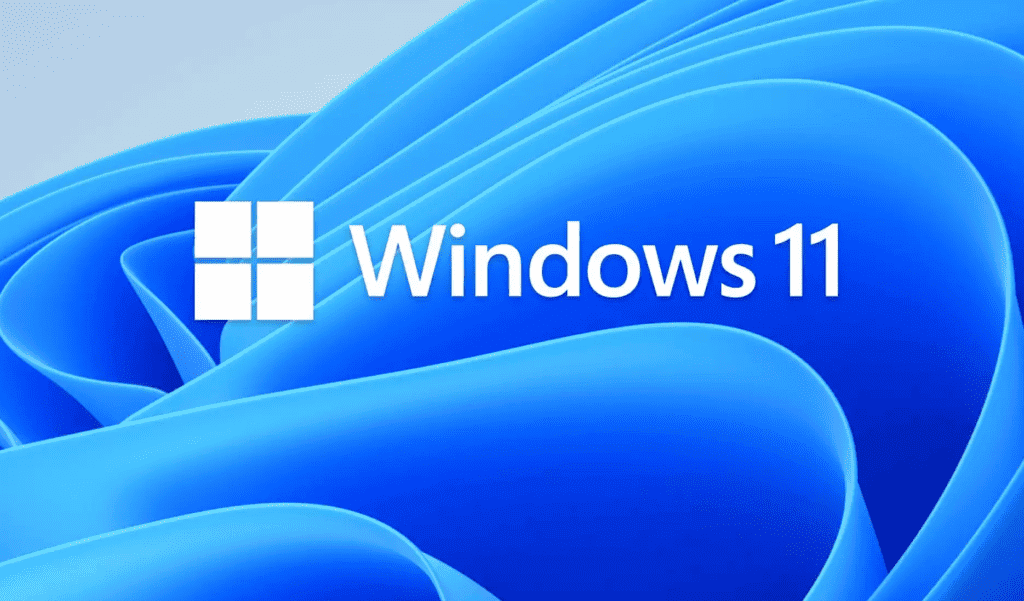
1. Snap Layouts e Snap Groups
Una delle funzionalità più potenti di Windows 11 è rappresentata dai Snap Layouts e dai Snap Groups. Questi strumenti permettono di organizzare le finestre aperte in modo intuitivo e veloce.
Come utilizzare Snap Layouts
- Passo 1: Posiziona il cursore su un pulsante di ingrandimento di una finestra.
- Passo 2: Appariranno diversi layout. Scegli il layout desiderato per organizzare le finestre.
Vantaggi di Snap Groups
- Permettono di salvare le disposizioni delle finestre aperte, facilitando il passaggio tra i diversi gruppi di applicazioni.
2. Virtual Desktops
I Virtual Desktops consentono di creare ambienti di lavoro separati, perfetti per organizzare le attività personali e professionali.
Come impostare Virtual Desktops
- Passo 1: Clicca sull’icona Task View nella barra delle applicazioni.
- Passo 2: Seleziona “Nuovo desktop” per crearne uno.
Utilizzo efficace dei Virtual Desktops
- Personalizza ogni desktop con le app specifiche per ogni attività, migliorando la produttività.
3. Windows Widgets
I Widgets sono una novità di Windows 11, che offrono informazioni personalizzate in tempo reale su notizie, meteo e altro ancora.
Come attivare i Widgets
- Passo 1: Clicca sull’icona Widgets nella barra delle applicazioni.
- Passo 2: Personalizza i widget secondo le tue preferenze.
4. Ritocco delle immagini con Paint
Windows 11 ha un Paint rinnovato che offre funzionalità avanzate per il ritocco delle immagini.
Utilizzo delle nuove funzionalità di Paint
- Strumenti di selezione: Usa il lazo per selezionare aree specifiche da modificare.
- Colori e pennelli: Sperimenta con diverse opzioni di colori e pennelli per personalizzare le tue immagini.
5. Accesso rapido ai file
La funzione di Accesso rapido nella File Explorer offre un modo semplice per accedere ai file e alle cartelle utilizzate di frequente.
Come aggiungere file all’Accesso rapido
- Passo 1: Clicca con il tasto destro sulla cartella o file desiderato.
- Passo 2: Seleziona “Aggiungi a Accesso rapido”.
Windows 11 offre un’esperienza arricchita da molte funzionalità nascoste che possono migliorare la produttività e l’usabilità del sistema operativo. Sperimentando queste cinque funzionalità, gli utenti possono sfruttare al meglio il loro ambiente di lavoro, rendendo ogni interazione più fluida e intuitiva.
Tabella di Comparazione delle Funzionalità
| Funzionalità | Descrizione | Vantaggi |
|---|---|---|
| Snap Layouts | Organizzazione delle finestre in layout predefiniti | Maggiore efficienza nel multitasking |
| Virtual Desktops | Ambienti di lavoro separati | Ottimizzazione della produttività |
| Windows Widgets | Informazioni personalizzate in tempo reale | Accesso veloce alle notizie e aggiornamenti |
| Ritocco delle immagini | Strumenti avanzati per la modifica delle immagini | Personalizzazione delle immagini |
| Accesso rapido | Accesso immediato ai file utilizzati di frequente | Riduzione dei tempi di ricerca |
Sfruttando al meglio queste funzionalità, ogni utente di Windows 11 potrà migliorare la propria esperienza quotidiana con il sistema operativo.
4o mini